एमपीईजी एक वीडियो फ़ाइल प्रारूप है जो एमपीईजी -1 या एमपीईजी -2 वीडियो प्रारूपों को ऑडियो प्रारूपों के साथ मिलाता है। यह प्रारूप उनके मूल से उच्च गुणवत्ता वाले दोहराव पैदा करता है लेकिन आपके भंडारण प्रबंधन के लिए कुशल नहीं है। साथ ही, यह कई ऑनलाइन ऑडियो और वीडियो स्ट्रीमिंग साइटों में वीडियो प्रसारित करने के लिए उपयुक्त कंटेनर नहीं है। फ़ाइलें लचीली नहीं होती हैं, जो खराब संपादन वीडियो की ओर ले जाती हैं। इसका मतलब है कि वे कम संपादन योग्य हैं। FLV के विपरीत जो इनके समान कार्यों के लिए शीर्ष-विकल्प प्रारूप है। अधिकांश वीडियो विशेषज्ञ अत्यधिक तरीके खोजने की सलाह देते हैं MPEG को FLV में कैसे बदलें असाधारण समाधानों का उपयोग करना।
भाग 1। एमपीईजी फ़ाइल को एफएलवी प्रारूप में कनवर्ट करने के लिए 3 सर्वश्रेष्ठ वीडियो कन्वर्टर्स
1. Windows और MacOS के लिए AVAide वीडियो कन्वर्टर चुनें
यदि आप विंडोज और मैकओएस दोनों के लिए वीडियो कन्वर्टर की तलाश कर रहे हैं, तो आप सही सही समाधान के साथ आए हैं। AVAide वीडियो कन्वर्टर सबसे अधिक इस्तेमाल किया जाने वाला सॉफ्टवेयर है और इस प्रोग्राम से आप एमपीईजी को पूरी तरह से एफएलवी वीडियो में बदल सकते हैं। कहने की आवश्यकता नहीं है, यह आपको फ़ाइल बढ़ाने, संपीड़ित करने और संपादन कार्यों की कई अनुकरणीय विशेषताओं के लिए संतोषजनक लाभ देगा। इसके अतिरिक्त, यह आपके वीडियो के प्रारूप को बल्क में बदलने का एक आदर्श विकल्प है क्योंकि इसमें 50x त्वरण गति है। यह सबसे अच्छा है, खासकर उच्च गुणवत्ता वाले आउटपुट के मामले में। इस रोमांचक टूल का उपयोग करने के तरीके के बारे में सरलतम प्रक्रियाओं को जानें।
स्टेप 1सॉफ्टवेयर डाउनलोड और इंस्टॉल करें
अपने वेब ब्राउज़र तक पहुंच प्राप्त करें और का आधिकारिक पेज खोलें AVAide वीडियो कन्वर्टर. एक बार एक्सेस करने के बाद, बस टूल डाउनलोड करें और बाद में इंस्टॉल करें।

मुफ्त कोशिश विंडोज 7 या बाद के संस्करण के लिए
 सुरक्षित डाऊनलोड
सुरक्षित डाऊनलोड
मुफ्त कोशिश Mac OS X 10.13 या बाद के संस्करण के लिए
 सुरक्षित डाऊनलोड
सुरक्षित डाऊनलोडचरण दोस्थानीय फ़ाइलें आयात करें
आप क्लिक करके अपनी फ़ाइलें, चाहे वे व्यक्तिगत हों या थोक में, निर्बाध रूप से आयात कर सकते हैं फाइलें जोड़ो बटन। एक अन्य विकल्प उन्हें इंटरफ़ेस के केंद्र पर खींचना है।
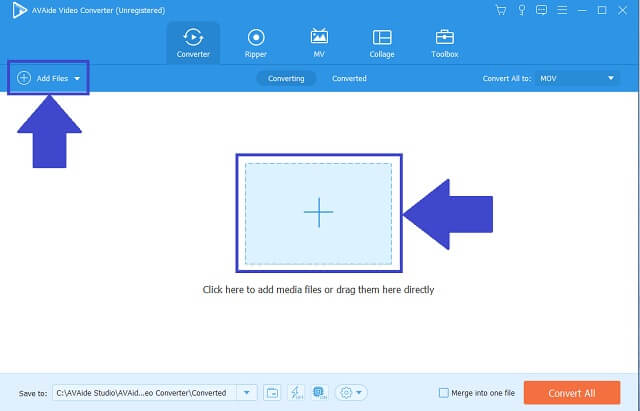
चरण 3FLV प्रारूप चुनें
इसके बाद, खोज कर अपना आउटपुट स्वरूप चुनने के लिए आगे बढ़ें एफएलवी बटन और इसे क्लिक करें। गुणवत्ता वरीयताओं को समायोजित करें या आप मूल सेटिंग्स को रखने का निर्णय ले सकते हैं।
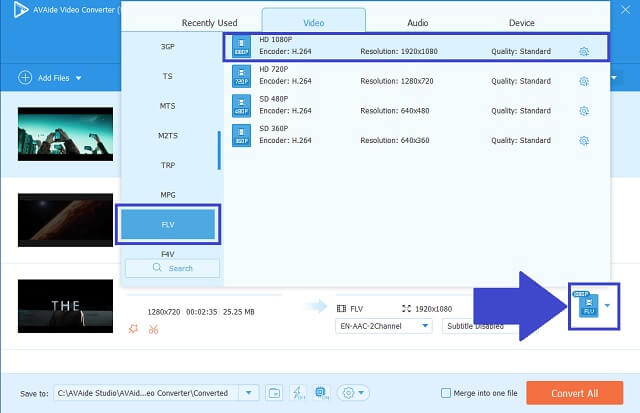
चरण 4कनवर्ट करने की प्रक्रिया शुरू करें
अब आप पर क्लिक करके कनवर्ट करने की प्रक्रिया शुरू कर सकते हैं सभी को रूपांतरित करें बटन। पूरा होने पर, आपके FLV आउटपुट सीधे आपके स्थानीय संग्रहण में सहेजे जाएंगे।
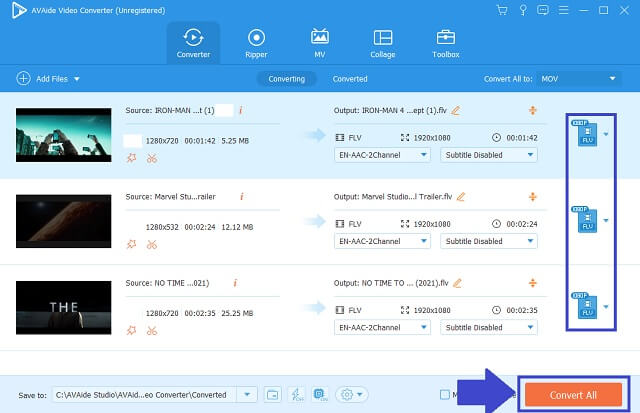
चरण 5सहेजे गए आउटपुट की जाँच करें
एक बार हो जाने के बाद, आपके परिवर्तित वीडियो को अब अधिकतम किया जा सकता है।
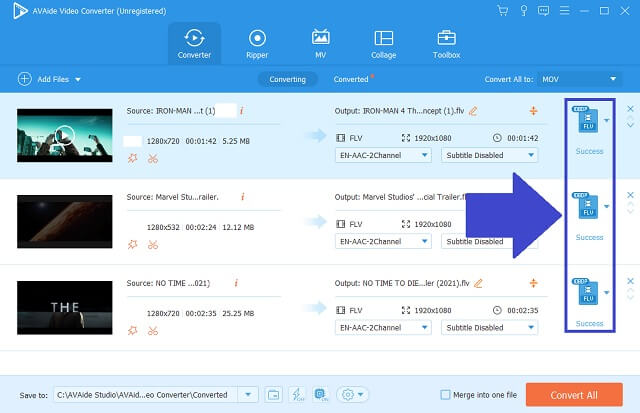
- डाउनलोड करने योग्य एमपीईजी से एफएलवी कनवर्टर सॉफ्टवेयर।
- ऑडियो और वीडियो फ़ाइलों के लिए कई प्रारूप।
- आउटपुट मानक में उल्लेखनीय गुणवत्ता वाले हैं।
- उन्नत गति प्रौद्योगिकी।
- बैच रूपांतरण लागू और समर्थित है।
- मीडिया टूलबॉक्स दिया गया है।
- नि: शुल्क परीक्षण संस्करण के लिए सीमित उपयोग।
- डीवीडी बर्नर अभी तक विकसित नहीं हुआ है।
2. FFMPEG उपयोग करने के लिए एक उपकरण है
एक अन्य टूल जो आपकी सहायता कर सकता है MPEG को FLV में कैसे बदलें एफएफएमपीईजी है। इस फ्रीवेयर में अपने उपयोगकर्ताओं के लिए चुनने के लिए कई इनबिल्ट बटन हैं। इसमें स्क्रीन रिकॉर्डिंग, फ़ाइल ट्रिमिंग, मीडिया एन्कोडिंग और यहां तक कि त्वरित संपादन भी शामिल है। इस अद्भुत टूल से जुड़ने के लिए इन सरल चरणों का पालन करें।
स्टेप 1अपने एमपीईजी वीडियो अपलोड करें
वीडियो कनवर्टर का वेबपेज खोलें और इसे अपने डिवाइस पर डाउनलोड करें। स्थापना के बाद, क्लिक करके अपने वीडियो अपलोड करें फाइलें जोड़ो बटन और FLV प्रारूप का चयन करें।
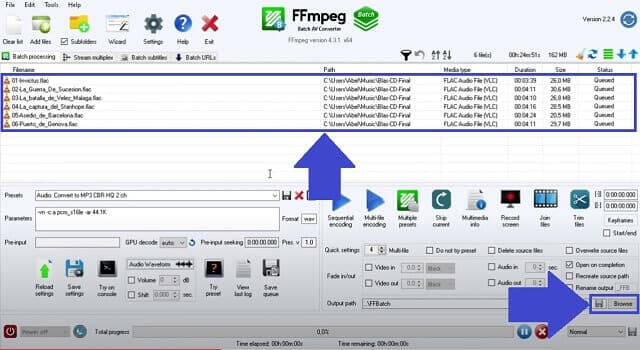
चरण दोकन्वर्ट करने के लिए अपना काम शुरू करें
उसके बाद, अब आप अपनी फ़ाइलों को कनवर्ट कर सकते हैं और प्रक्रिया समाप्त होने के बाद उन्हें ब्राउज़ कर सकते हैं।
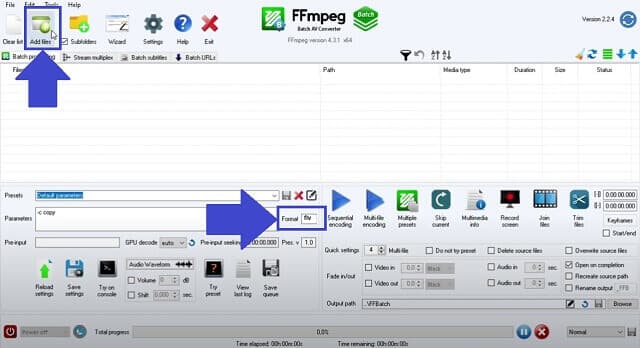
- इस टूल में सबसे अधिक उपयोग किए जाने वाले फ़ाइल स्वरूप हैं।
- यह फ्रीवेयर है।
- बल्क रूपांतरण का उपयोग करते समय आपको धीमी गति का अनुभव हो सकता है।
- यह बहुत सारे बटन प्रस्तुत करता है जो इसे समझ से बाहर है।
3. एवीएड फ्री ऑनलाइन वीडियो कन्वर्टर की तरह एक वेब-आधारित टूल
AVAide मुफ्त ऑनलाइन वीडियो कन्वर्टर एक अद्वितीय और मनभावन इंटरफ़ेस वाला एक ऑनलाइन टूल है जो निश्चित रूप से आपका स्वागत करेगा। इसमें सहज और सरल बटन हैं जो आपको आसानी से बटन का पता लगाने में मदद करेंगे। इस प्रकार, यह निश्चित रूप से कम समय लेने वाली प्रक्रियाओं को बढ़ावा देता है। बिल्कुल, यह वीडियो कनवर्टर एमपीईजी को एफएलवी में मुफ्त में बदल सकता है! इस टूल की सेवा मैक और विंडोज ऑपरेटिंग सिस्टम दोनों के लिए भी अनुकूल है। इसका उपयोग करने के इन सुविधाजनक तरीकों को अपनाकर अनुभव को पकड़ें।
स्टेप 1आधिकारिक वेबसाइट पर जाएं
अपना ब्राउज़र खोलें और पर जाएँ AVAide मुफ्त ऑनलाइन वीडियो कन्वर्टर. यह ऑनलाइन टूल हमें भ्रम की स्थिति से बचने और पहली बार उपयोग करने वालों की आसानी से सहायता करने के लिए एक सरल इंटरफ़ेस प्रदान करता है।
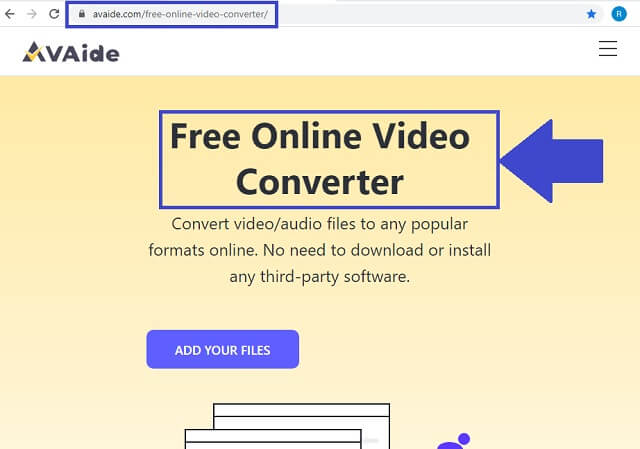
चरण दोस्थानीय फ़ाइलें जोड़ें
फिर अपने स्थानीय एमपीईजी वीडियो को क्लिक करके स्थानांतरित करें अपनी फ़ाइलें जोड़ें बटन। यह ऑनलाइन एमपीईजी से एफएलवी कनवर्टर हमें यह चुनने की अनुमति देता है कि क्या आप एक साथ वीडियो के एक समूह को परिवर्तित करेंगे। ऐसा करने पर यह उपकरण उत्पादों की गुणवत्ता से कभी समझौता नहीं करेगा।
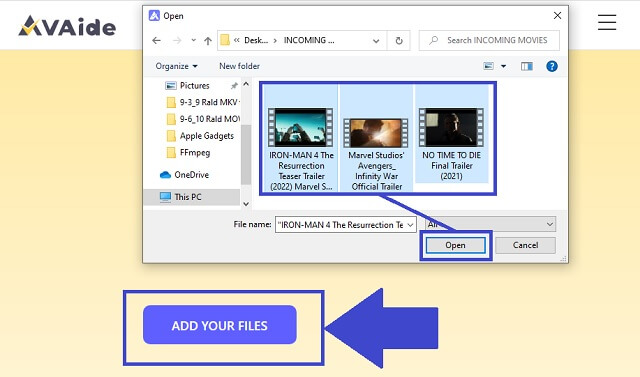
चरण 3आउटपुट स्वरूप का चयन करें
प्रारूपों की लंबी सूची से, FLV ढूंढें और अपने बदले हुए कंटेनर के रूप में उसके बटन पर क्लिक करें।
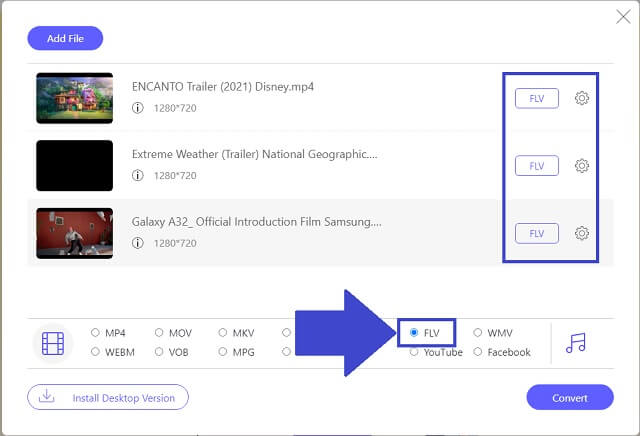
चरण 4परिवर्तित करने की प्रक्रिया शुरू करें
एक बार प्रारूप को अंतिम रूप देने के बाद, आप क्लिक करके कनवर्ट करना शुरू कर सकते हैं धर्मांतरित बटन। जब क्लिक किया जाता है, तो टूल आपको स्वचालित रूप से आपकी फ़ाइलों का निर्दिष्ट स्थान चुनने की अनुमति देगा।
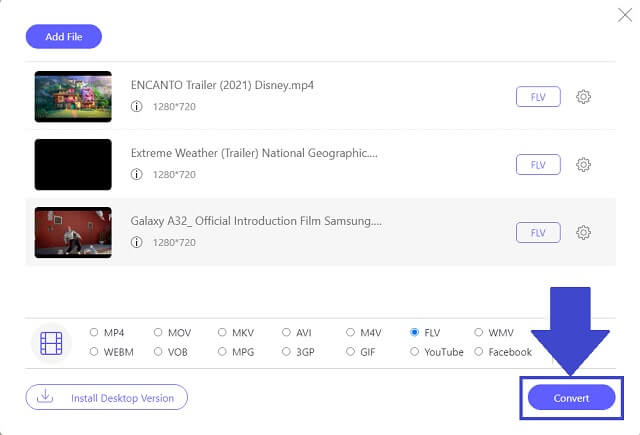
चरण 5सहेजे गए FLV वीडियो की जांच करें
प्रक्रिया पूरी हो गई है! एक बार क्लिक करने के बाद आप आसानी से अपने आउटपुट की जांच कर सकते हैं फ़ोल्डर आइकन टूल के इंटरफ़ेस के सबसे दाहिने हिस्से पर।
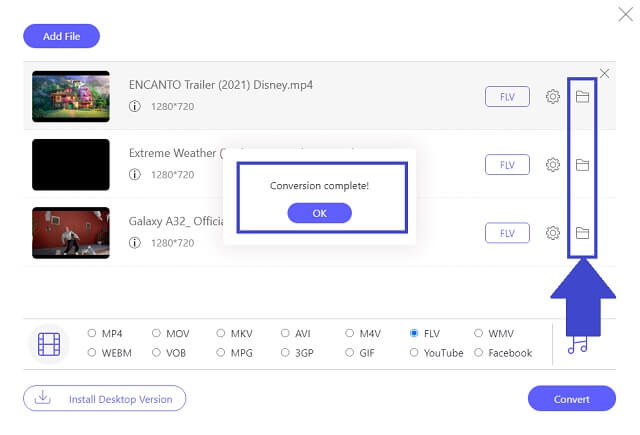
- इस ऑनलाइन एमपीईजी से एफएलवी टूल का उपयोग स्थिर इंटरनेट कनेक्शन के साथ किया जा सकता है।
- इंटरफ़ेस सहज है। पहले टाइमर के लिए उपयोगकर्ता के अनुकूल।
- यह ऑनलाइन प्लेटफॉर्म स्मार्टफोन और लैपटॉप समेत ज्यादातर डिवाइसेज को सपोर्ट करता है।
- ऑडियो और वीडियो प्रारूप रूपांतरण के लिए आसानी से उपलब्ध हैं।
- आप एक साथ हो रही कई फाइलों को कन्वर्ट कर सकते हैं।
- आपको प्रत्येक आयातित स्थानीय फ़ाइल के लिए आउटपुट स्वरूप को अलग-अलग बदलना होगा।
भाग 2. कौन सा MPEG से FLV कन्वर्टर चुनना है?
दो वीडियो कन्वर्टर्स की विशिष्ट विशेषताओं की जांच करने के लिए। यहां एक साधारण तुलना चार्ट है जो उनकी समानता और अंतर को दर्शाता है।
- उपकरण
- वीडियो कन्वर्टर से बचें
- एफएफएमपीईजी
| वेब-आधारित और सॉफ्टवेयर | विंडोज और मैक | बैच रूपांतरण | टूल बॉक्स | तेज़ गति |
 |  |  |  |  |
 |  |  |  |  |
जैसा कि उपर दिखाया गया है, AVAide वीडियो कन्वर्टर शीर्ष प्रदर्शन करने वाले वीडियो कनवर्टर के लिए सभी मानदंडों में अनुकरणीय दिखाता है। उन्नत त्वरण तकनीक द्वारा गति को तेज किया गया। साथ ही, टूलबॉक्स सुविधा मीडिया फ़ाइलों को संपादित करने और बढ़ाने के लिए विभिन्न पैनल प्रदान करती है। यह उपकरण आधुनिक गुणवत्ता वाले वीडियो कनवर्टर के लिए मानक है।
भाग 3. एमपीईजी और एफएलवी के अक्सर पूछे जाने वाले प्रश्न
एमपीईजी और एफएलवी वीडियो प्रारूपों के संबंध में ये अक्सर पूछे जाने वाले प्रश्न हैं।
एमपीईजी प्रारूपों की सामान्य कमियां क्या हैं?
सबसे पहले, एमपीईजी फाइलों में बहुत उच्च गुणवत्ता होती है, और इससे कम संपीड़न अनुपात हो सकता है या फ़ाइल बड़े आकार की हो सकती है। इस प्रकार, यह आपके मेमोरी स्पेस से बहुत अधिक खपत करेगा। दूसरे, एक बड़े आकार की फ़ाइल को खुलने में बहुत अधिक समय लगता है। बेहतर देखने और खपत के लिए अपने एमपीईजी को एफएलवी में बदलें।
एमपीईजी कैसे काम करता है?
इस प्रकार का वीडियो प्रारूप केवल एक से दूसरे फ्रेम में परिवर्तन करके अपनी मानक संपीड़न दर प्राप्त कर सकता है, प्रत्येक पूरे फ्रेम को नहीं। इसके साथ अन्य डेटा हटा दिया जाता है।
FLV का क्या अर्थ है?
इसका सीधा सा मतलब है फ्लैश वीडियो। यह प्रारूप स्ट्रीमिंग वेबसाइटों पर प्रसारित करने के लिए एडोब फ्लैश प्लेयर या एडोब एयर का उपयोग करता है। फ़ाइल एक्सटेंशन को .FLV के रूप में देखा जा सकता है।
इस लेख को पूरा करने के लिए, FFMPEG वीडियो कनवर्टर निश्चित रूप से आपको विभिन्न सेवाएं प्रदान कर सकता है। इसलिए, AVAide वीडियो कन्वर्टर हमारा आदर्श ऑल-इन कनवर्टर है। शानदार परिणामों और निर्बाध प्रयासों के लिए इस टूल के साथ अपनी मीडिया फ़ाइलों को भागीदार बनाना बेहतर है। अपने एमपीईजी को एफएलवी में बदलें, अभी!
आपका पूरा वीडियो टूलबॉक्स जो दोषरहित गुणवत्ता में रूपांतरण के लिए 350+ प्रारूपों का समर्थन करता है।
FLV में कनवर्ट करें
- MP4 को FLV में बदलें
- WMV को FLV में बदलें
- AVI को FLV में बदलें
- VOB को FLV में बदलें
- MOV को FLV में बदलें
- M4V को FLV में बदलें
- WEBM को FLV में बदलें
- MKV को FLV में बदलें
- SWF को FLV में बदलें
- MTS को FLV में बदलें
- MPEG को FLV में बदलें
- 3GP को FLV में बदलें
- XVID को FLV में बदलें
- DV को FLV में बदलें
- OGV को FLV में बदलें
- AMV को FLV में बदलें
- MTV को FLV में बदलें
- MPG को FLV में बदलें
- TRP को FLV में बदलें




